เครือข่าย
ส่วน เครือข่าย จะช่วยให้คุณเข้าถึงองค์ประกอบหรือการตั้งค่าต่อไปนี้ในการตั้งค่าขั้นสูงได้อย่างรวดเร็ว:
•ไฟร์วอลล์ – ในส่วนนี้ คุณสามารถปรับโหมดการกรองสำหรับไฟร์วอลล์ ESET หากต้องการเข้าถึงการตั้งค่าอย่างละเอียดยิ่งขึ้น ให้คลิกที่ล้อเฟือง ![]() > กำหนดค่า ที่อยู่ถัดจาก ไฟร์วอลล์ หรือกด F5 เพื่อเข้าถึงการตั้งค่าขั้นสูง
> กำหนดค่า ที่อยู่ถัดจาก ไฟร์วอลล์ หรือกด F5 เพื่อเข้าถึงการตั้งค่าขั้นสูง
•การป้องกันการโจมตีเครือข่าย (IDS) – วิเคราะห์เนื้อหาของการรับส่งข้อมูลเครือข่ายและป้องกันจากการโจมตีเครือข่าย การรับส่งข้อมูลใดๆ ที่พิจารณาแล้วว่าเป็นอันตรายจะถูกปิดกั้น ESET Endpoint Security จะให้ข้อมูลคุณเมื่อคุณเชื่อมต่อกับเครือข่ายไร้สายที่ไม่ได้รับการป้องกันหรือเครือข่ายที่มีการป้องกันที่ไม่ปลอดภัย
•การป้องกันบอตเน็ต – ตรวจพบมัลแวร์ในระบบได้อย่างรวดเร็วและแม่นยำ คุณสามารถปิดใช้งานการป้องกันบอตเน็ตสำหรับช่วงเวลาเฉพาะด้วยการคลิก ![]() ไม่แนะนำ
ไม่แนะนำ
•เครือข่ายที่เชื่อมต่อ – แสดงเครือข่ายที่อะแดปเตอร์เครือข่ายเชื่อมต่ออยู่ หลังจากคลิกที่ล้อเฟืองแล้ว คุณจะได้รับข้อความให้เลือกประเภทการป้องกันสำหรับเครือข่ายที่คุณกำลังเชื่อมต่อผ่านอะแดปเตอร์เครือข่าย ในหน้าต่างนี้ คุณยังสามารถดู อะแดปเตอร์เครือข่าย ที่มุมขวาล่างสุดได้อีกด้วย คุณสามารถดูอะแดปเตอร์เครือข่ายแต่ละรายการและโปรไฟล์ไฟร์วอลล์ที่ถูกกำหนดและโซนที่เชื่อถือได้ สำหรับรายละเอียดข้อมูลเพิ่มเติม โปรดดูอะแดปเตอร์เครือข่าย
•บัญชีดำชั่วคราวของที่อยู่ IP – ดูรายการของที่อยู่ IP ที่ถูกตรวจพบว่าเป็นแหล่งที่มาของการโจมตีและเพิ่มลงในบัญชีดำเพื่อปิดกั้นการเชื่อมต่อเป็นระยะเวลาหนึ่ง สำหรับข้อมูลเพิ่มเติม ให้คลิกที่ตัวเลือกนี้และกด F1
•วิซาร์ดการแก้ไขปัญหา – ช่วยให้คุณแก้ไขปัญหาการเชื่อมต่อที่เกิดจากไฟร์วอลล์ของ ESET สำหรับข้อมูลเพิ่มเติม โปรดดูที่ วิซาร์ดการแก้ไขปัญหา
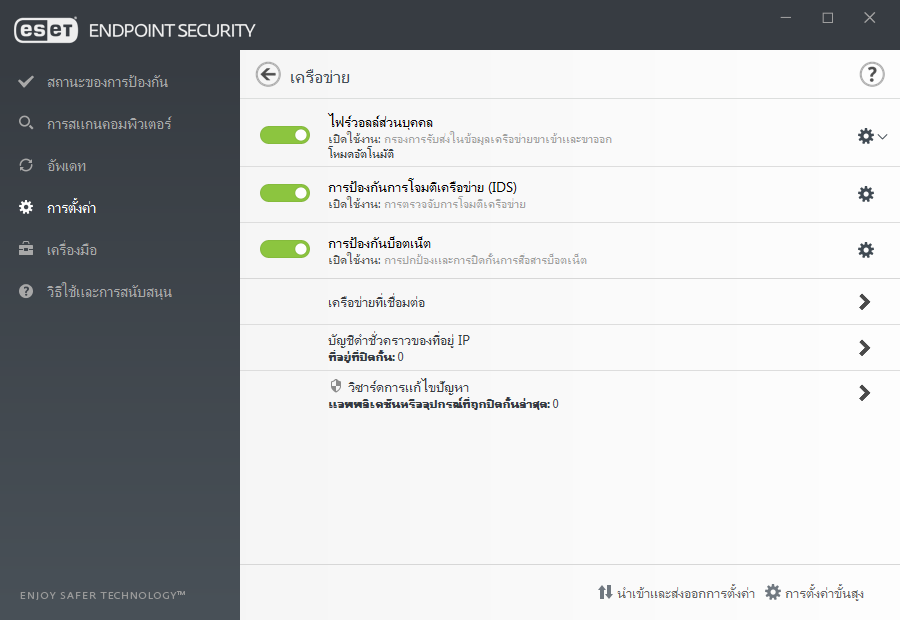
คลิกที่ล้อเฟือง ![]() ถัดจาก ไฟร์วอลล์ เพื่อเข้าถึงการตั้งค่าดังต่อไปนี้:
ถัดจาก ไฟร์วอลล์ เพื่อเข้าถึงการตั้งค่าดังต่อไปนี้:
•กำหนดค่า – เปิดหน้าต่างไฟร์วอลล์ในการตั้งค่าขั้นสูงซึ่งคุณจะสามารถระบุวิธีที่ไฟร์วอลล์จะจัดการการสื่อสารในเครือข่ายได้
•ปิดกั้นการรับส่งทั้งหมด – การสื่อสารขาเข้าและขาออกทั้งหมดจะถูกปิดกั้นโดยไฟร์วอลล์ ใช้ตัวเลือกนี้เฉพาะเมื่อคุณสงสัยเกี่ยวกับความเสี่ยงด้านความปลอดภัยที่สำคัญ ซึ่งต้องการตัดการเชื่อมต่อระบบจากเครือข่าย ขณะที่การกรองการรับส่งของเครือข่ายอยู่ในโหมด ปิดกั้นการรับส่งทั้งหมด ให้คลิก หยุดปิดกั้นการรับส่งทั้งหมด เพื่อเรียกคืนไฟร์วอลล์ให้เป็นการดำเนินการปกติ
•ปิดไฟร์วอลล์ชั่วคราว (อนุญาตการรับส่งทั้งหมด) – ตัวเลือกที่ตรงกันข้ามกับการปิดกั้นการรับส่งของเครือข่ายทั้งหมด หากเลือกตัวเลือกนี้ ตัวเลือกการกรองของไฟร์วอลล์ทั้งหมดจะถูกปิด และระบบจะอนุญาตการเชื่อมต่อขาเข้าและขาออกทั้งหมด หากต้องการเปิดใช้งานไฟร์วอลล์ใหม่อีกครั้งในขณะที่การกรองการรับส่งข้อมูลผ่านเครือข่ายอยู่ในโหมดนี้ ให้คลิก เปิดใช้งานไฟร์วอลล์
•โหมดอัตโนมัติ – (เมื่อโหมดการกรองอื่นเปิดใช้งานอยู่) – คลิกเพื่อเปลี่ยน โหมดการกรอง เป็นโหมดการกรองอัตโนมัติ (โดยใช้กฎที่ผู้ใช้กำหนด)
•โหมดโต้ตอบ – (เมื่อโหมดการกรองอื่นเปิดใช้งานอยู่) – คลิกเพื่อเปลี่ยนโหมดการกรองเป็นโหมดการกรองเชิงโต้ตอบ
